硬盘在电脑上不显示的解决方法(如何解决硬盘无法在电脑上显示的问题)
- 网络技术
- 2023-11-06
- 126
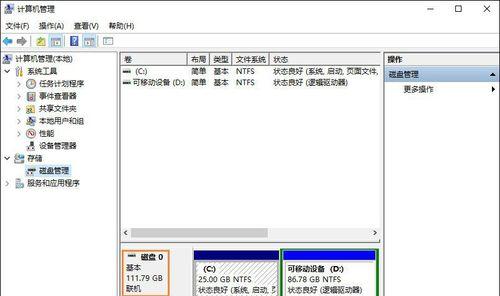
在使用电脑的过程中,有时候我们可能会遇到硬盘无法在电脑上显示的问题。这种情况可能会导致我们无法访问硬盘中的数据,给我们的工作和生活带来不便。本文将提供一些解决这个问题的...
在使用电脑的过程中,有时候我们可能会遇到硬盘无法在电脑上显示的问题。这种情况可能会导致我们无法访问硬盘中的数据,给我们的工作和生活带来不便。本文将提供一些解决这个问题的方法,帮助读者轻松解决硬盘不显示的困扰。
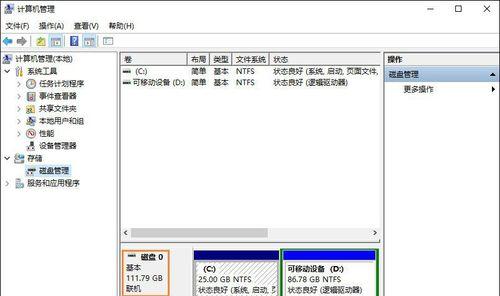
1.检查硬盘连接是否正常

检查硬盘的连接是否松动或损坏,确保硬盘与电脑的连接可靠。
2.确认硬盘在设备管理器中是否显示
打开设备管理器,查看硬盘是否在磁盘驱动器下显示,如果没有显示,可能是驱动程序问题。
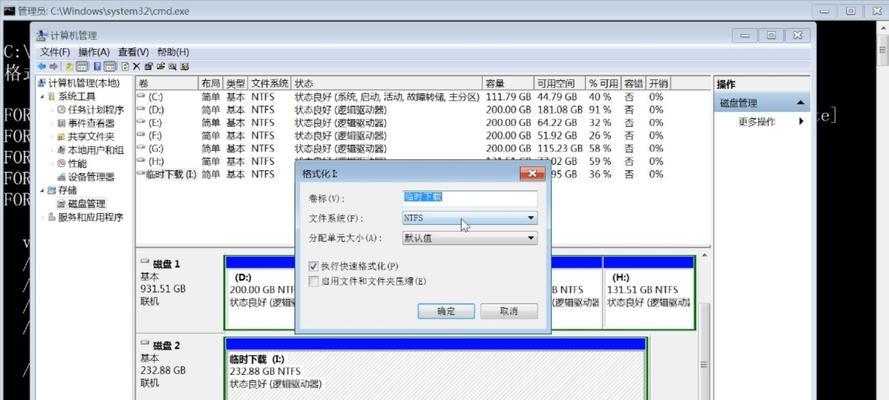
3.更新硬盘驱动程序
通过设备管理器或官方网站下载并安装最新的硬盘驱动程序,以修复可能的驱动程序问题。
4.尝试在其他电脑上连接硬盘
将硬盘连接到另一台电脑上,如果在其他电脑上能够显示,说明问题可能出在你的电脑上。
5.检查硬盘是否被正确识别
在设备管理器中,查看硬盘是否被正确识别为磁盘驱动器,并分配了盘符。
6.执行硬盘修复工具
使用Windows系统自带的硬盘修复工具,如CHKDSK,来检查和修复硬盘上的错误。
7.尝试更换数据线
有时候,硬盘无法显示是由于数据线损坏或不兼容造成的,尝试更换数据线并重新连接。
8.检查硬盘是否被格式化或分区
如果硬盘没有被格式化或分区,将无法正常显示。使用磁盘管理工具来查看和管理硬盘的分区和文件系统。
9.确认硬盘是否受到病毒感染
运行杀毒软件对硬盘进行全面扫描,查杀潜在的病毒或恶意软件。
10.尝试使用其他USB接口
有时候,电脑上的某个USB接口可能会出现故障或不正常工作,尝试连接硬盘到其他USB接口上。
11.检查电源供应是否正常
确保硬盘的电源供应正常,并尝试使用其他电源适配器进行连接。
12.重启电脑和硬盘
有时候,只需简单地重启电脑和硬盘就能解决硬盘不显示的问题。
13.使用数据恢复软件
如果以上方法都无法解决问题,可以尝试使用数据恢复软件来恢复硬盘中的数据。
14.寻求专业帮助
如果你不确定如何操作或以上方法无法解决问题,可以寻求专业的技术支持帮助。
15.维护硬盘的长期健康
定期清理硬盘中的垃圾文件和不必要的数据,避免硬盘出现故障或无法显示的情况。
当硬盘在电脑上不显示时,我们可以通过检查连接、更新驱动程序、使用修复工具等方法来解决问题。如果问题依然存在,我们可以尝试使用数据恢复软件或寻求专业帮助。同时,定期维护硬盘的健康也是保障数据安全和硬盘正常工作的重要措施。
本文链接:https://www.usbzl.com/article-1389-1.html

